
Geplaatst:
- De OneDrive-fout Dit is geen geldige bestandsnaam betekent dat u geen Word-bestanden naar uw account kunt bijwerken/uploaden.
- Het wijzigen van de padlengte, de naam van het bestand en de map zijn enkele van de stappen voor probleemoplossing die u in deze situatie kunt toepassen.
- Voor meer praktische OneDrive-oplossingen kunt u terecht bij onze gespecialiseerde OneDrive-hub voor probleemoplossing.
- Vergeet niet om onze gedetailleerde Windows Fix-sectie voor meer uitgebreide informatie over het oplossen van verschillende problemen.
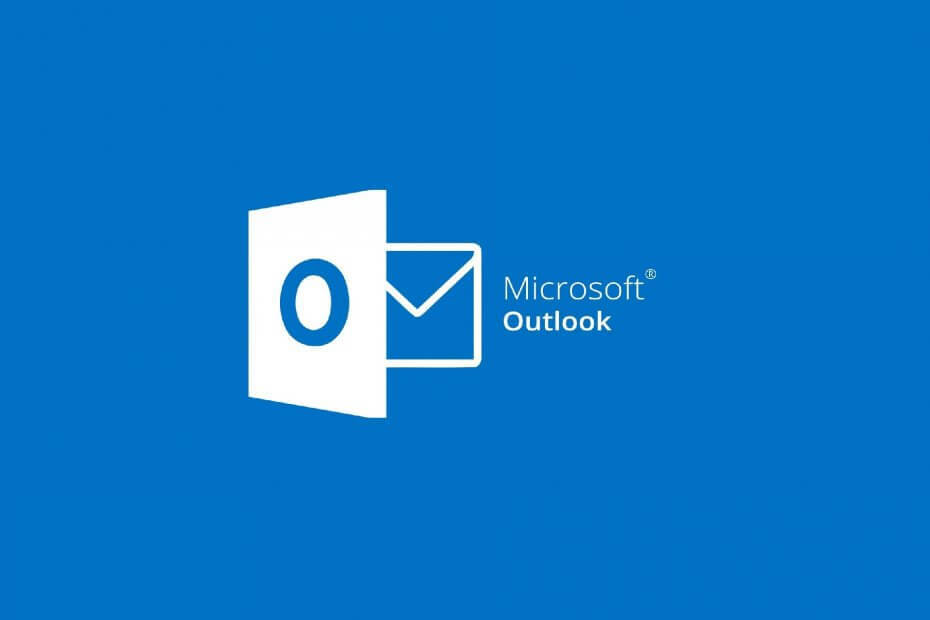
xINSTALLEER DOOR OP HET DOWNLOADBESTAND TE KLIKKEN
Deze software repareert veelvoorkomende computerfouten, beschermt u tegen bestandsverlies, malware, hardwarestoringen en optimaliseert uw pc voor maximale prestaties. Los pc-problemen op en verwijder virussen in 3 eenvoudige stappen:
- Download Restoro PC Reparatie Tool die wordt geleverd met gepatenteerde technologieën (patent beschikbaar) hier).
- Klik Start scan om Windows-problemen te vinden die pc-problemen kunnen veroorzaken.
- Klik Repareer alles om problemen op te lossen die de beveiliging en prestaties van uw computer beïnvloeden
- Restoro is gedownload door 0 lezers deze maand.
Ondanks dat Een schijf is een zeer nuttige app, een groot aantal gebruikers ziet de Dit is geen geldige bestandsnaam foutmelding.
Omdat het een van de meest gebruikte apps is die online delen aanbiedt, en bestandsopslag, zal OneDrive ongetwijfeld in veel conflicten komen met verschillende systeemconfiguraties en instellingen.
Dit is wat een gebruiker te zeggen had over dit probleem op de Windows Answers-forums:
Ik open een Microsoft Word-document dat is opgeslagen in een map binnen mijn OneDrive-account, met O365 Business. Wanneer ik dat document bewerk, probeer het dan op te slaan in een andere map binnen hetzelfde account. Ik krijg onderstaande foutmelding. De browser die ik gebruik is Microsoft Edge. Nog ideeën?
Dit foutbericht lijkt verband te houden met het bijwerken/uploaden van Microsoft Word-documenten op/naar OneDrive. Lees verder om erachter te komen wat u kunt doen om het probleem op te lossen.
Hoe kan ik de geldige bestandsnaamfout op OnDrive oplossen?
1. Verwijder alle niet-ondersteunde tekens uit de naam van het bestand

Bestandsnamen mogen geen andere tekens bevatten dan letters en cijfers. Als uw bestand op de een of andere manier andere tekens heeft geaccepteerd, verwijdert u deze voordat u het bestand opnieuw probeert te uploaden naar OneDrive.
2. Hernoem het bestand dat niet kan worden bijgewerkt met een kortere naam
-
Klik met de rechtermuisknop het betreffende bestand -> klik Hernoemen.

- Bewerk de naam en gebruik een verkorte versie.
- Druk op Enter om de nieuwe naam in te stellen en probeer het bestand opnieuw naar OneDrive te uploaden.
3. Hernoem de mappen waarin het bestand zich op uw harde schijf bevindt

Vanwege dezelfde principes die van toepassing zijn op de hierboven genoemde methode, zou uw OneDrive de informatie niet kunnen verwerken als de mapnamen te groot zijn.
Volg dezelfde stappen als vermeld in de eerste methode, maar klik met de rechtermuisknop op de map en niet op het specifieke bestand.
Map opent niet op de externe harde schijf? Probeer dit
4. Verplaats het bestand naar een ander pad op uw pc
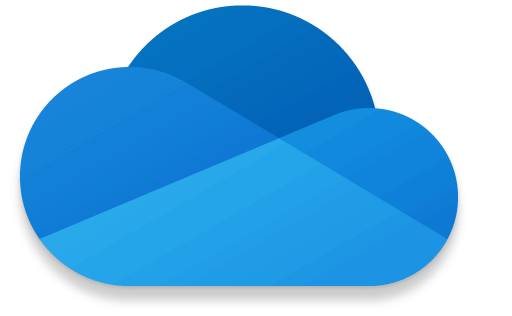
Omdat Microsoft een beperking van padtekens van 259 tekens, als het bestand is opgeslagen in een submap met een erg lang pad, verschijnt deze fout.
- Klik met de rechtermuisknop op het bestand met problemen.
- Selecteer de optie -> Verplaatsen naar.
- Navigeer naar de gewenste locatie op uw harde schijf (zo dicht mogelijk bij de root van de partitie).
- Verplaats het bestand naar de nieuwe locatie.
- Probeer uw bestand opnieuw te uploaden/bijwerken naar OneDrive.
5. Wijzig de naam van het bestand vanuit Word

- Open het Word-bestand door erop te dubbelklikken.
- Wijzig de naam van het bestand.
- Klik Bestand -> Opslaanals.
- Navigeer naar je favoriete locatie op je harde schijf -> druk op Binnenkomen om het op te slaan.
- Probeer het bestand opnieuw te uploaden/bijwerken.
6. Open een rapportticket met de Microsoft Feedback-hub
- druk de Win+X toetsen op je toetsenbord -> klik Instellingen uit het menu dat verschijnt.
- Kiezen Privacy.
- Klik Diagnostiek en feedback.
- Wijzig de instellingen in Vol.
- Klik Meld een probleem -> deel zoveel details over het probleem als je hebt (screenshots, stappen die je al hebt geprobeerd, applicatieversie, Windows-versie, enz.)
Opmerking: Als u zich zorgen maakt over het verzamelen van gebruiksstatistieken door Microsoft vanwege de optie die in deze methode is geactiveerd, vergeet dan niet om de instelling terug te zetten naar Basis vanuit het venster Diagnostiek en feedback.
In de gids van vandaag hebben we enkele van de beste stappen voor probleemoplossing onderzocht om het probleem Dit is. op te lossen geen geldige bestandsnaamfout tijdens het bijwerken of uploaden van een Microsoft Word-bestand naar de OneDrive app.
We hopen dat je dit probleem hebt kunnen oplossen met behulp van de methoden die we hebben gepresenteerd.
Aarzel niet om contact met ons op te nemen en uw ervaring te delen. U kunt dit doen door een opmerking achter te laten in het gedeelte onder dit artikel.
 Nog steeds problemen?Repareer ze met deze tool:
Nog steeds problemen?Repareer ze met deze tool:
- Download deze pc-reparatietool goed beoordeeld op TrustPilot.com (download begint op deze pagina).
- Klik Start scan om Windows-problemen te vinden die pc-problemen kunnen veroorzaken.
- Klik Repareer alles om problemen met gepatenteerde technologieën op te lossen (Exclusieve korting voor onze lezers).
Restoro is gedownload door 0 lezers deze maand.
Veel Gestelde Vragen
Deze foutmelding houdt in dat het formaat van het bestand waarmee u wilt werken niet compatibel is met de software waarmee u het probeert te gebruiken.
U kunt de naam van elke lokale OneDrive-map wijzigen, zolang u de padlengtelimiet van 400 tekens respecteert, en ook de regel voor geaccepteerde tekens (geen %",,^,*, enz.). Voor een meer gedetailleerde lijst over dit onderwerp, kunt u hier terecht Microsoft-webpagina.
Afhankelijk van uw OneDrive-instellingen, maakt u een back-up en verplaatst u al uw bestanden naar de Microsoft-servers, of u laat ook een kopie van het bestand naar de cloud verplaatsen en een kopiëren op uw harde schijf.
- een schijf
Een gesprek beginnen



